最新版ps制作证件照(PS学习笔记制作证件照)
运用Adobe Photoshop CC 2019工具制作一版一寸的蓝底证件照。
1、启动Adobe Photoshop CC 2019软件,在菜单栏中执行 “文件”→“打开”命令,从弹出的“打开”面板中选择素材文件夹里案例一中的“alal.jpg”文件,单击“打开”按钮。

alal.jpg

2、选择工具箱中的“画笔工具” ,在工具箱中的“设置前景色/设置背景色” 上,点击该按钮上面一层(即“设置前景色”),在弹出的“拾色器(前景色)”面板中用吸管工具吸取图像背景颜色,设置好后点击“确定”按钮。

3、将画笔在图片背景上涂抹,把非黄色部分去掉。单击鼠标右键,在大小设置中可以对画笔的大小进行调节。

去掉背景的杂色后,效果如图。

4、按快捷键“Ctrl ‘ ”显示网格,按快捷键“Ctrl J”复制图层,选中新建图层,再按快捷键“Ctrl T”以网格线为基准对图片进行旋转,把人物摆正,按“Enter”键退出操作。

5、选择工具箱中的“裁剪工具” ,在图片裁剪区域单击鼠标右键选择裁剪的相应属性“使用裁剪框大小和分辨率”。在顶部属性栏中设置裁剪的宽为2.5厘米,高为3.5厘米。
将光标置于被框选的图像中,按住鼠标左键将图片移动到合适的位置,将需要的人物头像框选出来。

按下键盘上的回车键(Enter键),完成图像的裁剪。按快捷键“Ctrl ‘ ”去掉网格。

6、选择工具箱中的“魔棒工具” ,在图像背景中点击鼠标选中图像背景。

取消顶部属性栏中的“连续”,在图像背景中重新点击鼠标选中图像背景。

在工具箱中的“设置前景色/设置背景色” 上,点击该按钮下面一层(即“设置背景色”),弹出“拾色器(背景色)”对话框,在该对话框中输入RGB数值分别为R:0,G,191,B:243,设置好后点击确定按钮。

按下键盘上的“Ctrl Delete”,即可给图像填充蓝色背景,按下键盘上的“Ctrl D”取消选中。

7、在菜单栏中执行“图像”→“画布大小”命令,在弹出的画布大小属性面板中,设置宽度和高度为0.4厘米。

点击“确定”按钮,画像的四周出现一圈白色的边框。

8、在菜单栏中执行“编辑”→“定义图案”命令,在弹出的图案名称属性面板中,在名称文本框中输入“一寸证件照”,点击“确定”按钮。
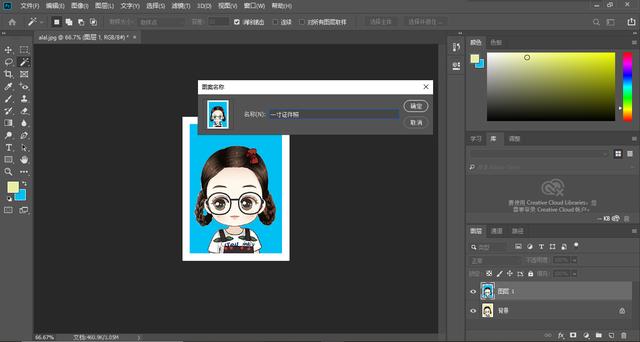
9、新建图像文件。在菜单栏中执行“文件”→“新建”命令,在弹出的新建属性框中设置参数,宽度8.7厘米、高度11.7厘米、分辨率300像素,点击“创建”按钮。

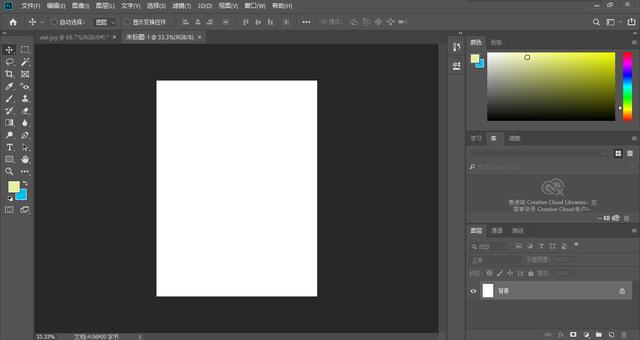
10、填充图案。在菜单栏中执行“编辑”→“填充”命令,在弹出的填充面板中,在“内容”选项中选择图案。其中在“自定图案”选项中,选择前面定义的一寸证件照图案。
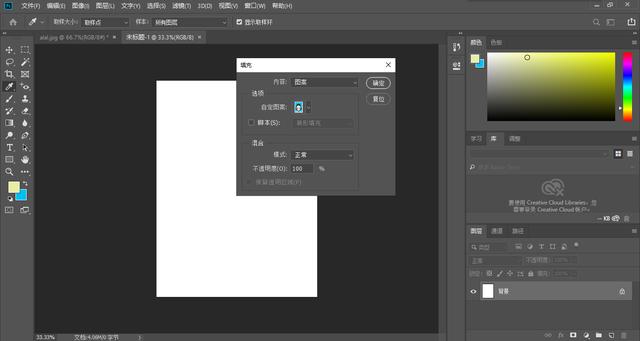
点击“确定”按钮,完成证件照的制作。

11、在菜单栏中执行“文件”→“存储为”命令,将制作好的证件照保存在指定的文件夹中。选择文件类型,命名。

选择保存为JPEG类型,需要选择图像品质及文件大小。

结果。

(PS:初学者,不当之处,请指出!谢谢!)
,免责声明:本文仅代表文章作者的个人观点,与本站无关。其原创性、真实性以及文中陈述文字和内容未经本站证实,对本文以及其中全部或者部分内容文字的真实性、完整性和原创性本站不作任何保证或承诺,请读者仅作参考,并自行核实相关内容。文章投诉邮箱:anhduc.ph@yahoo.com






